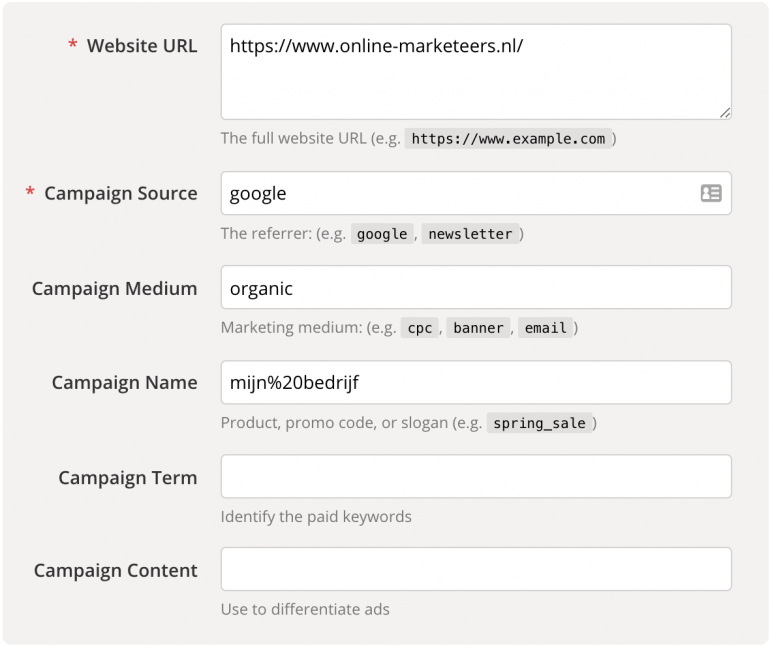10 praktische tips om meer uit Google Mijn Bedrijf te halen
Heb jij jouw vermelding op Google Mijn Bedrijf volledig ingericht? Zo niet, dan liggen er veel kansen om meer uit je profiel te halen.
Daar sta je met twee lekke fietsbanden in de stad. Via Google Maps kijk je welke fietsenmakers in de buurt zijn, je controleert de openingstijden en checkt nog snel even de reviews. Vervolgens loop je met je fiets naar de fietsenmaker twee straten verderop.
Grote kans dat ook jij – net als vele anderen – je zoektocht naar een lokaal bedrijf of dienstverlening vanuit Google Maps bent gestart. Concullega Imgerd schreef in september al over het belang van Google Mijn Bedrijf voor elk bedrijf en hij heeft gelijk: als bedrijf kun je hier niet (meer) omheen. Toch zie ik dat er nog genoeg bedrijven zijn die weinig met hun vermelding doen. En dat is jammer, want je kunt hier direct een goede indruk mee maken op potentiële klanten die via Google (Maps) op zoek zijn naar een specifieke dienstverlening. Ik help je daarom graag op weg naar een volledig ingerichte vermelding.
Onderstaande 10 tips helpen je op weg om meer uit jouw bedrijfsprofiel te halen. Deze tips kun je eenvoudig zelf toepassen of door je onlinemarketingbureau laten uitvoeren.
Tip 1. Claim je vermelding op Google Mijn Bedrijf
Deze tip is een open deur. Dat snap ik zelf ook wel. Maar mijn ervaring leert dat veel bedrijven geen toegang hebben tot hun vermelding, als deze überhaupt al bestaat. Regelmatig komt het voor dat iemand binnen de organisatie (of een extern marketingbureau) de vermelding ooit heeft aangemaakt, maar dat er na de initiële configuratie niet meer naar is omgekeken. De belangrijkste stap is daarom eerst controleren of je toegang hebt tot het account van jouw bedrijf. Dit kun je eenvoudig controleren door in Google Maps te zoeken op je bedrijfsnaam. Kun je jouw bedrijf niet vinden of heb je geen toegang? Claim dan direct je vermelding.
Stappenplan
- Log in op je Google-account (bij voorkeur het bedrijfsaccount) en start de setup op de Google Mijn Bedrijf-website.
- Vul de naam van je bedrijf in. Komt deze naar voren als suggestie? Dan bestaat deze al. Klik op jouw bedrijfsnaam of kies voor ‘Maak een bedrijf met deze naam’.
- Ga vervolgens verder door alle stappen heen en vul deze zo volledig mogelijk in.
- In de laatste stap wordt gevraagd om een verificatie. Voor de meeste bedrijven is dit ‘Per post versturen’ en ontvang je meestal binnen één tot twee weken een postkaart met de verificatiecode. In sommige gevallen is een verificatie per telefoontje, sms, e-mail of Google Search Console mogelijk. Deze methoden zijn natuurlijk een stuk sneller, maar helaas niet voor iedereen beschikbaar.
- Na het ontvangen van de briefkaart kun je opnieuw inloggen via je Google-account op Google Mijn Bedrijf. Na het inloggen via je in het Dashboard een link om de bedrijfsvermelding te verifiëren.
Tip 2. Download de app van Google Mijn Bedrijf voor notificaties
Als je aan de slag gaat met Google Mijn Bedrijf, is de bijbehorende app een absolute must! De app is gratis te downloaden voor Android en iOS en laat je eenvoudig al je vermeldingen beheren. Zo bevat de app onder andere de volgende mogelijkheden:
- Bedrijfsinformatie aanpassen
- Beheren van meerdere bedrijfslocaties
- Real-time notificaties bij nieuwe reviews
- Statistieken (Insights) inzien
- Plaatsen van posts.
Een van de belangrijkste redenen om de app op een smartphone of tablet te installeren is de mogelijkheid om berichten van klanten te ontvangen. Door het activeren van de berichtenfunctie in de app komt er in je kennisvenster een extra contactmogelijkheid. Deze chatfunctie is beschikbaar voor alle eigenaren en beheerders van de bedrijfsvermelding. Let er ook op dat je een welkomstbericht kan instellen. Het biedt mooie kansen om de automatische begroeting te personaliseren en aan te laten sluiten op je merkbeleving.
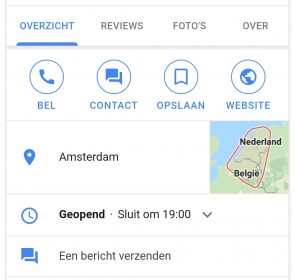
Neem direct contact op via de ‘Contact’ knop
Stappenplan
- Download de app voor Android of iOS.
- Volg de stappen in de app en log in met het Google-account dat beheerdersrechten heeft van je bedrijfsvermelding.
- Android: onder het tabje ‘Klanten’ vind je bovenaan de optie ‘Berichten’. Als je hier op klikt krijg je een pop-up met de vraag of je de berichtenfunctie wil inschakelen.
iOS: klik linksbovenin op het menu-icoontje. In het hoofdmenu kies je vervolgens voor ‘Berichten’. Vervolgens verschijnt er een pop-up met het verzoek om de berichtenfunctie in te schakelen. - Na het inschakelen van de berichtenfunctie kun je het welkomstbericht bewerken door erop te klikken. Maak er een begroeting van die echt bij jouw bedrijf past.
- Na het inschakelen verschijnt de contactknop vrij snel in het kennisvenster op Google.
Tip 3. Wees alert op vragen van potentiële klanten
Bij de kennisvensters van bedrijven vind je ook de ‘Vraag & Antwoord’-sectie. Deze functionaliteit wordt door Google als volgt omschreven:
In Google Maps kunt u vragen stellen en beantwoorden over de plaatsen en bedrijven die u ziet. Bedrijfseigenaren en anderen kunnen rechtstreeks reageren op deze vragen en antwoorden.
In eerste instantie werd deze functie uitgerold om Local Guides antwoord te laten geven op vragen van consumenten, maar later ook opengesteld voor beheerders om er rechtstreeks vanuit het dashboard (of mobiele app) op te reageren. Dit biedt kansen om potentiële klanten snel te voorzien van een correct antwoord en laat ook direct aan iedereen zien dat je als bedrijf actief mensen verder helpt. Indien dezelfde vraag vaker terugkomt, denk er dan over na om deze informatie beter zichtbaar te maken op je website.
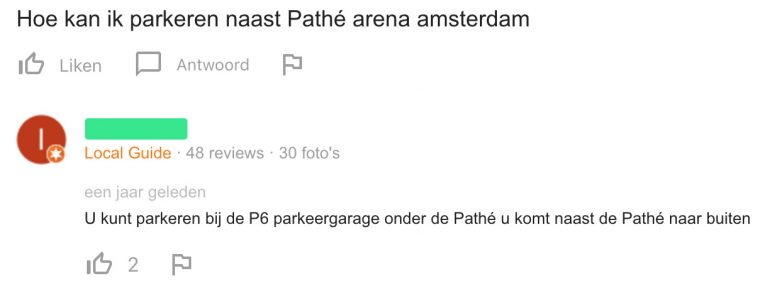
Stappenplan
Stel e-mailnotificaties in voor Vraag & Antwoord door in het hoofdmenu van Google Mijn Bedrijf naar ‘Instellingen’ te gaan en een vinkje te plaatsen bij ‘Meldingen over vragen en antwoorden die over je bedrijf worden gepost op Google’.
Tip 4. Stuur bezoekers rechtstreeks naar Google reviews
Ongeveer 64 procent van de consumenten geeft aan dat de kans groot is dat zij via Google de beoordelingen van een bedrijf controleren. Het is daarom belangrijk om positieve reviews via Google te verzamelen omdat deze in zowel je kennisvenster als Google Maps weergegeven worden.
Het is alleen lastig om een klant hier naartoe te sturen omdat er meerdere stappen nodig zijn om een review te plaatsen. Gelukkig kun je via een kleine omweg een link genereren waarmee je bezoekers direct een review kunt laten schrijven.
Stappenplan
- Zoek jouw bedrijf op. Met de PlaceID Lookup Tool van Google kan je de PlaceID van jouw locatie opzoeken.

- Kopieer vervolgens de PlaceID achter de volgende URL: https://search.google.com/local/writereview?placeid=(vul hier je PlaceID in)
In bovenstaand voorbeeld zou de link worden: https://search.google.com/local/writereview?placeid=ChIJT1nRnIKfxkcRDTpfDVGg_VU - Deel de link met jouw klanten om ze direct een beoordeling te laten plaatsen op jouw bedrijfsvermelding.
Tip 5. Beter meten door middel van UTM-tags en AdCalls
Je bent druk bezig geweest om Google Mijn Bedrijf in te richten, maar vervolgens is het de vraag welke resultaten dit oplevert. In ons vakgebied willen we alles meten, dus ook onze inspanningen in Google Mijn Bedrijf. Natuurlijk laat Google in het dashboard onder andere het aantal klikken naar jouw website zien, maar wat doen deze bezoekers vervolgens op je website?
Dat kun je eenvoudig meten door het toevoegen van UTM-tags aan de link naar jouw website. Via het onderdeel ‘Acquisitie’ in Google Analytics zie je vervolgens exact wat deze bezoekers uitvoeren op jouw website.
Naast het meten van bezoekersgedrag door middel van UTM-tags is het ook mogelijk om binnenkomende telefoongesprekken via Mijn Bedrijf en Google Maps te meten. AdCalls kennen de meeste online marketeers van Google Ads, maar is ook prima in te zetten voor andere diensten. Met AdCalls toon je een speciaal telefoonnummer die bellers verbindt met je echte nummer. De telefoontjes die je ontvangt worden vervolgens gemeten. Dit geeft inzicht in alle telefonische conversies, waarna je per verkeersbron inzichtelijk hebt wat de resultaten zijn.
Als je hiervan gebruik wil maken, wordt er geadviseerd om het AdCalls telefoonnummer als primair in te stellen en je daadwerkelijke nummer als extra nummer.
Stappenplan
- Genereer een campagne-URL via de Campaign URL Builder van Google. Hiervoor kun je bovenstaande voorbeeld gebruiken, maar je dient uiteraard de Website-URL aan te passen.
- Ga in Google Mijn Bedrijf naar het tabblad ‘Informatie’. Hier verander je de oude URL voor de nieuwe URL.
Tip 6. Creatief aan de slag met posts
Google is druk bezig met het direct beschikbaar maken van zoveel mogelijk informatie op de zoekresultatenpagina. Zo wordt er in Google Answer Boxes al direct antwoord gegeven op veel vragen en is Google aan het experimenteren met het tonen van één resultaat bij specifieke vragen.
In 2017 is de mogelijkheid van posts aan Google Mijn Bedrijf toegevoegd. Deze optie is terug te vinden in het Mijn Bedrijf Dashboard en staat je toe om nieuws, evenementen, producten en aanbiedingen toe te voegen aan jouw vermelding.
Belangrijk om te weten:
- Een post blijft zeven dagen zichtbaar.
- Evenementen worden weergegeven totdat het betreffende evenement is afgelopen.
- Posts kunnen tot 1500 tekens bevatten, hoewel kleinere updates van 150 – 350 tekens worden geadviseerd.
- Voor ondersteunende afbeeldingen kan je het beste een grootte van 750×750 pixels aanhouden.
- Geen inspiratie? In de sectie ‘Home’ van het dashboard kan je zien wat soortgelijke bedrijven recentelijk hebben geplaatst.
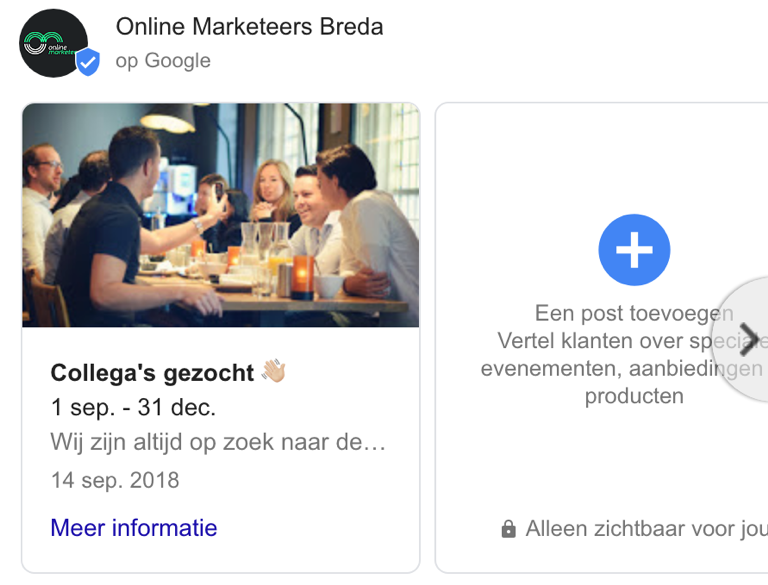
Stappenplan
- Ga naar het kopje ‘Posts’ in Google Mijn Bedrijf.
- Als je op het invoerveld bovenaan de pagina klikt, opent een pop-up waarin je jouw bericht kuntn plaatsen.
- Door op het blauwe pijltje naar rechts te klikken, zie je meerdere type posts die je kunt plaatsen.
- Voor optimaal resultaat voeg je ook een afbeelding en call-to-action-knop toe aan het bericht. Deze laatste staat gemarkeerd als optioneel, maar bevordert het aantal klikken naar je website. Vergeet niet om een campagne-URL te gebruiken (tip 5) zodat je ook hier weet wat de resultaten zijn.
- Bekijk eerst het voorbeeld voordat je het bericht publiceert. Op die manier kun je de schoonheidsfoutjes er nog uithalen.
Tip 7. Speciale dagen en openingstijden
De belangrijkste feestdagen zitten er voor nu even op, maar het is nog steeds ontzettend belangrijk om duidelijk aan te geven dat je op bepaalde dagen aangepaste openingstijden hanteert. Denk hierbij aan de aankomende feestdagen, speciale koopzondagen en vakantieperiodes. Voorkom nare verrassingen voor klanten die verwachten dat je bedrijf geopend is, terwijl er niemand aanwezig is.
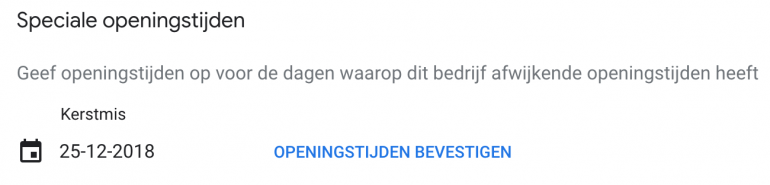
Stappenplan
- Ga naar het kopje ‘Informatie’ in je Google Mijn Bedrijf-dashboard.
- Onder de reguliere openingstijden vind je een kopje met ‘Voeg afwijkende openingstijden toe’.
- Vul de afwijkende openingstijden in als je deze al weet. Dit voorkomt dat je deze per ongeluk vergeet. Je kunt de openingstijden op een later moment altijd nog aanpassen.
Tip 8. ‘Ken je deze plaats?’-vragen beantwoorden
Door middel van het onderdeel ‘Ken je deze plaats?’ kunnen klanten extra informatie geven aan Google over jouw bedrijf. Voorbeelden van deze vragen zijn;
- Is dit een geschikte plek voor jonge kinderen?
- Wordt er op deze plaats ’s avonds laat eten geserveerd?
- Hangt hier een informele sfeer?
- Heeft deze plaats een terras?
Deze informatie zie je niet direct terug, maar wordt door Google wel gebruikt om jouw bedrijf in Google Maps weer te geven als consumenten op zoek zijn naar specifieke zaakjes. Hoe meer mensen de vragen beantwoorden, des te beter Google begrijpt wat jouw bedrijf te bieden heeft.
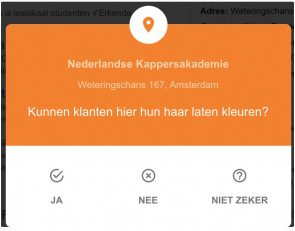
Stappenplan
- Zoek via Google naar jouw bedrijfsnaam.
- Aan de rechterkant (desktop) of groot tussen de zoekresultaten (mobiel) verschijnt het kennisvenster van jouw bedrijf. Zoek de tekst ‘Ken je deze plaats? Beantwoord korte vragen’ en klik op de link.
- Beantwoord nu de vragen die je te zien krijgt. Het aantal vragen en de inhoud hiervan is afhankelijk van de categorie waar jouw bedrijf in valt.
Tip 9. 360 graden foto’s met Google 360 Street View
Bezoekers direct de sfeer laten proeven van jouw restaurant, schoonheidssalon of hotelkamers? Met Google 360 Street View voor bedrijven breng je jouw bedrijf tot leven door bezoekers een virtuele rondleiding te geven. Dit is vooral interessant voor bedrijven waarbij de sfeer erg belangrijk is.
Er zijn verschillende bedrijven die met speciale camera’s langs kunnen komen om in één of meerdere ruimtes foto’s te maken. Sommige fotografen spenderen extra tijd aan de nabewerking om rommelig ogende plekjes weg te werken. Dit komt zeker ten goede aan het goedkeuringsproces van Google. Controleer daarom altijd in de offerte welke werkzaamheden inbegrepen zijn.
Tip 10. Menu’s en services toevoegen (indien relevant)
Voor een aantal type bedrijven is het mogelijk om hun menu of lijst met diensten in de vermelding te laten zien. Hiermee kun je consumenten direct een overzicht geven van je aanbod. Of je deze functionaliteit ziet ligt aan de categorie waar jouw bedrijf in valt. Het kan dus zijn dat deze optie voor jou niet zichtbaar is.
Volgens Google zijn er twee soorten menu’s:
Een menu voor een horecagelegenheid (zoals restaurants of cocktailbars) waarin alle gerechten en dranken worden vermeld die beschikbaar zijn bij het bedrijf.
Een menu voor een dienstverlenend bedrijf (zoals een kapper, kuuroord of autogarage) waarin alle services worden vermeld die beschikbaar zijn bij het bedrijf.
Stappenplan
- Ga naar het kopje ‘Informatie’ en scrol naar beneden.
- Onder je website vind je ‘Services’. Klik hierop.
- Nu kun je meerdere secties en items toevoegen aan het overzicht. Wat je hier toevoegt, is afhankelijk van je type bedrijf.
Let er bij het invullen wel op dat je een volledig overzicht van je gerechten of diensten toevoegt. Een selectie van de meest populaire cocktails is namelijk niet toegestaan.
Heb jij nog tips voor Google Mijn Bedrijf?
Tot zover 10 tips om met een opgeknapte Google Mijn Bedrijfs-pagina aan de slag te gaan. Uiteraard kun je nog zo veel meer doen met Google Mijn Bedrijf. Heb jij nog aanvullingen op deze lijst met tips? Deel ze dan vooral in de reacties. Ik ben benieuwd!


 ChatGPT
ChatGPT